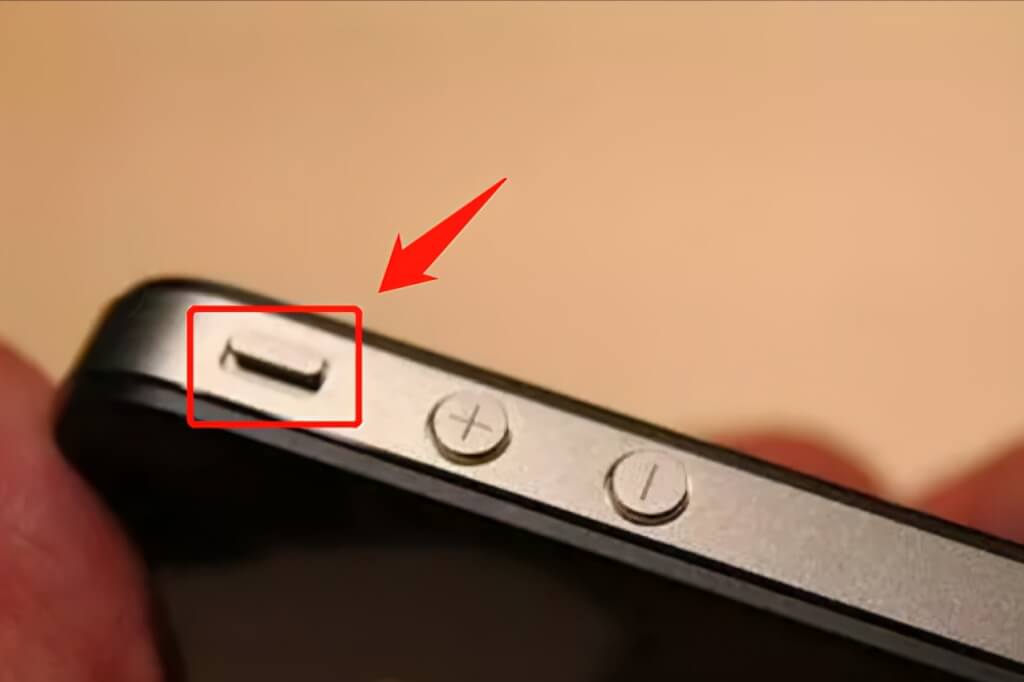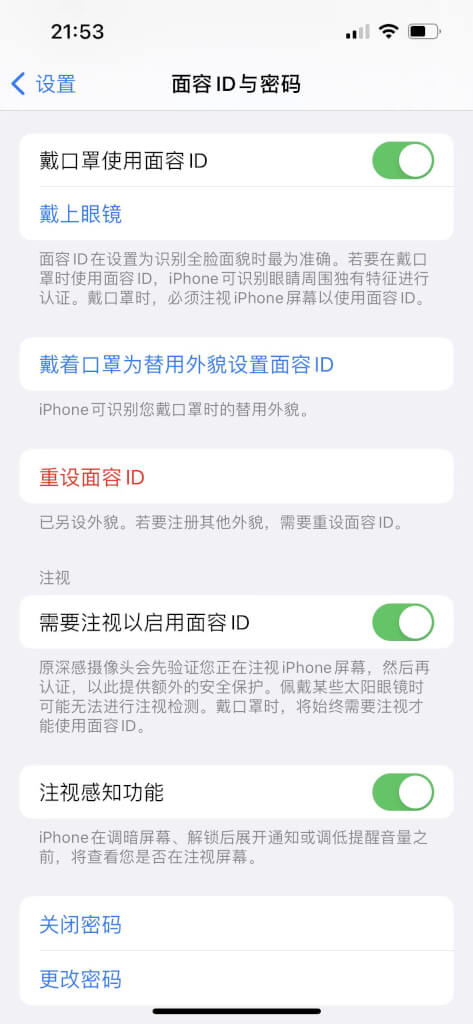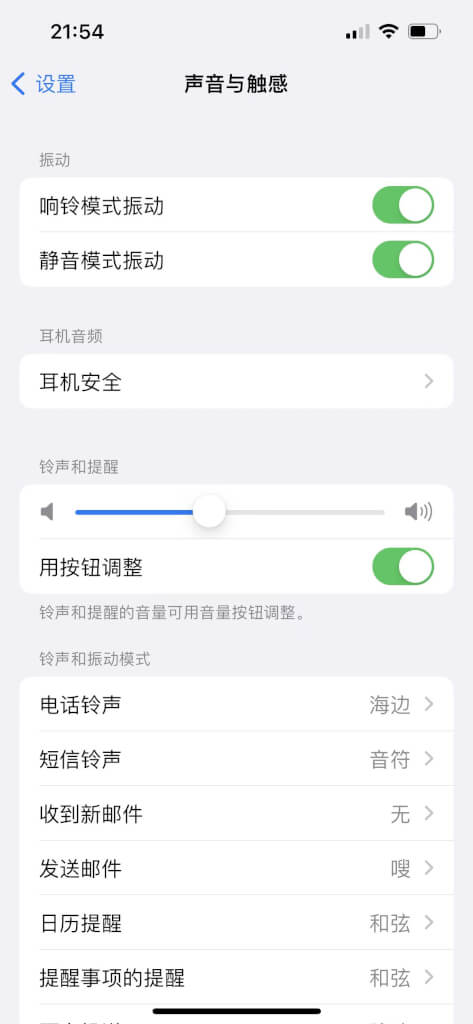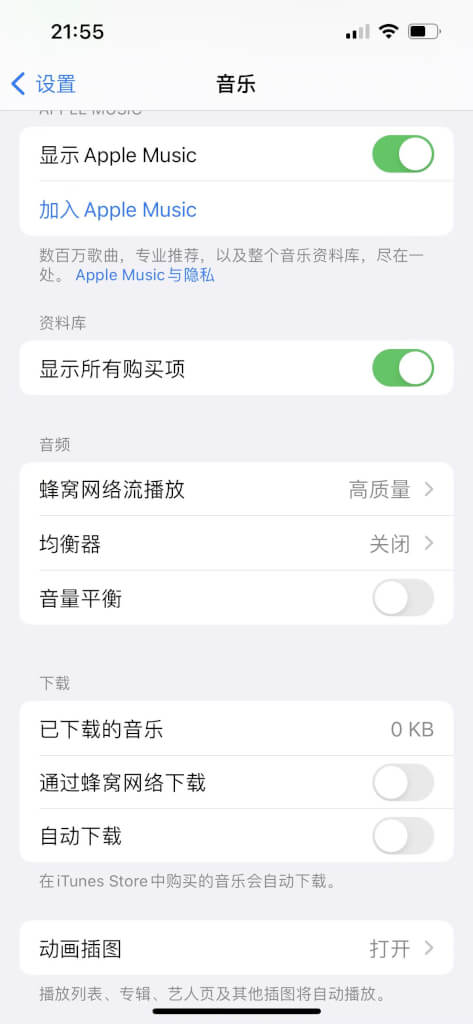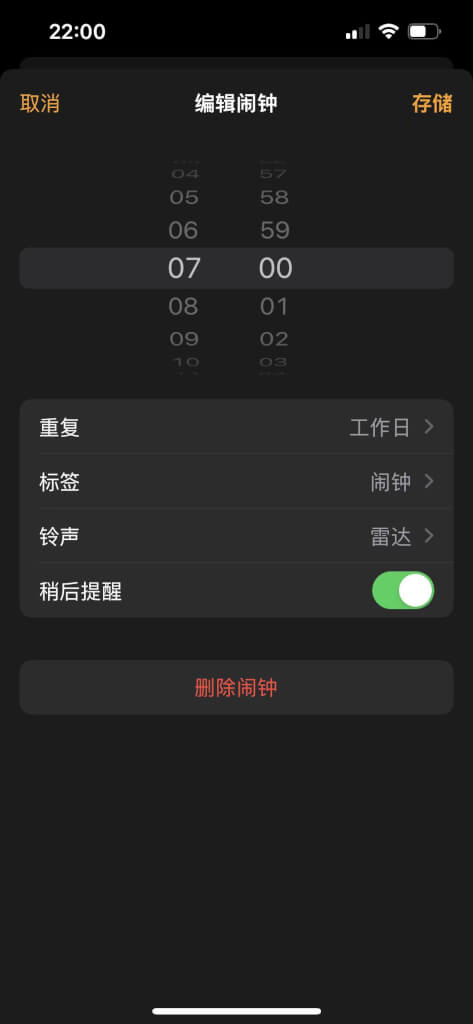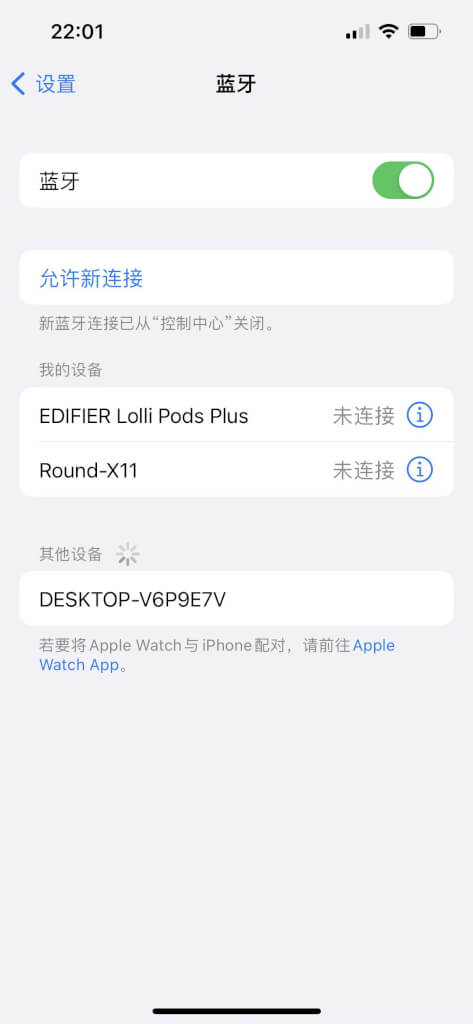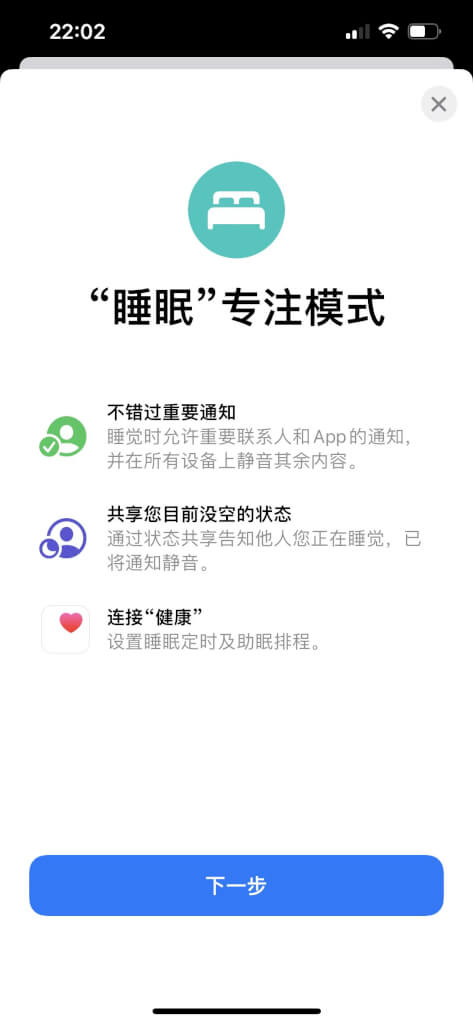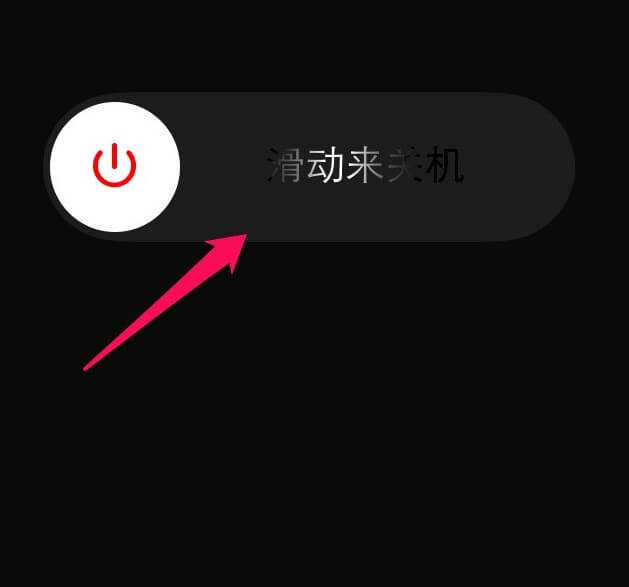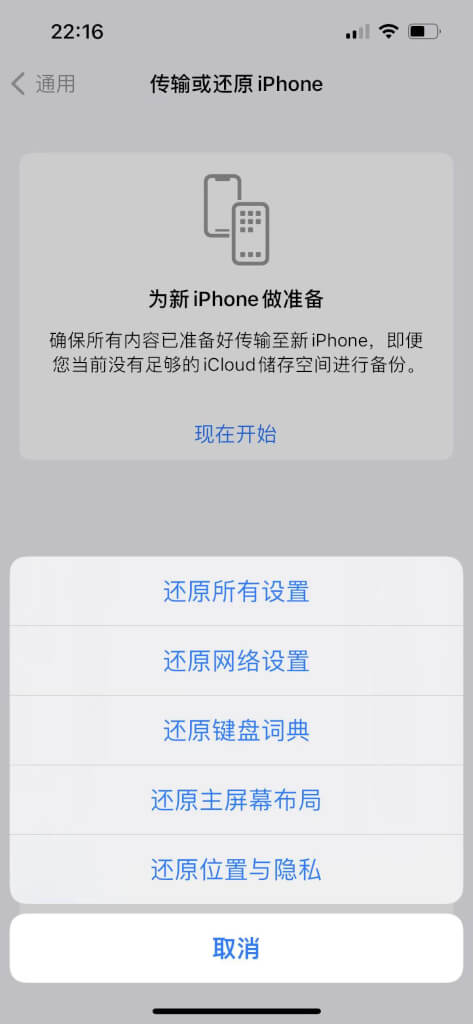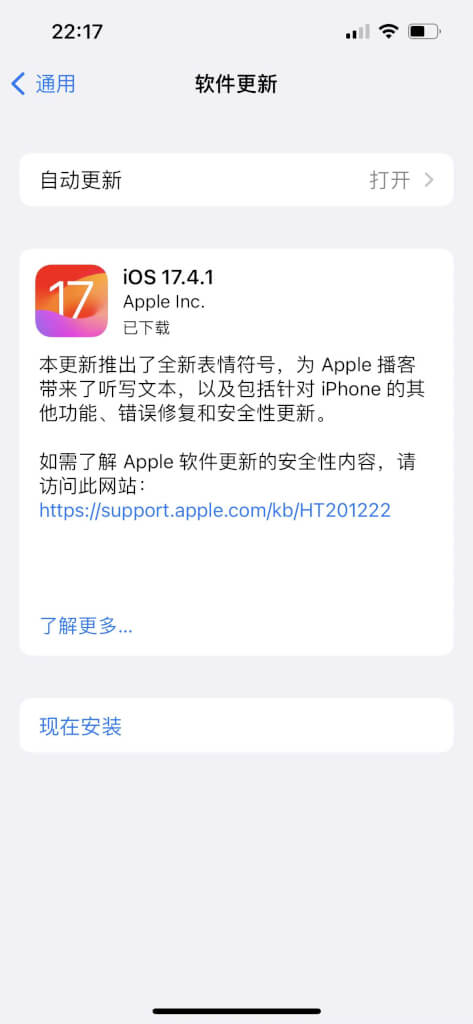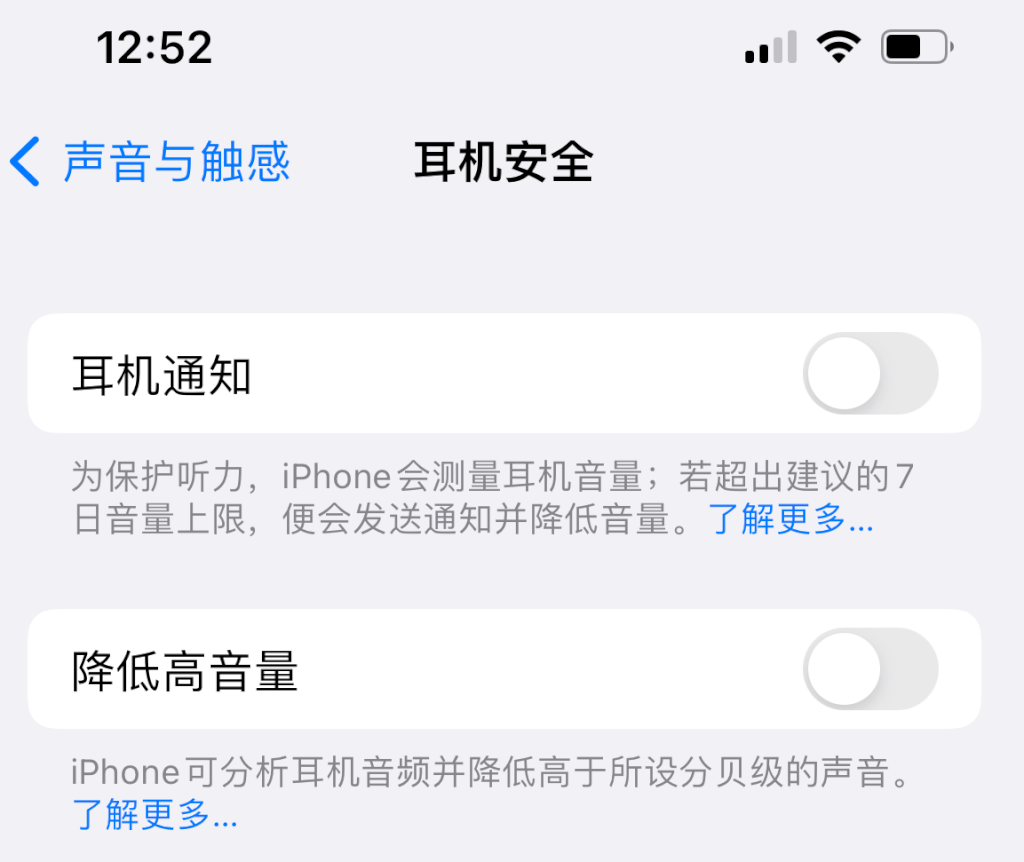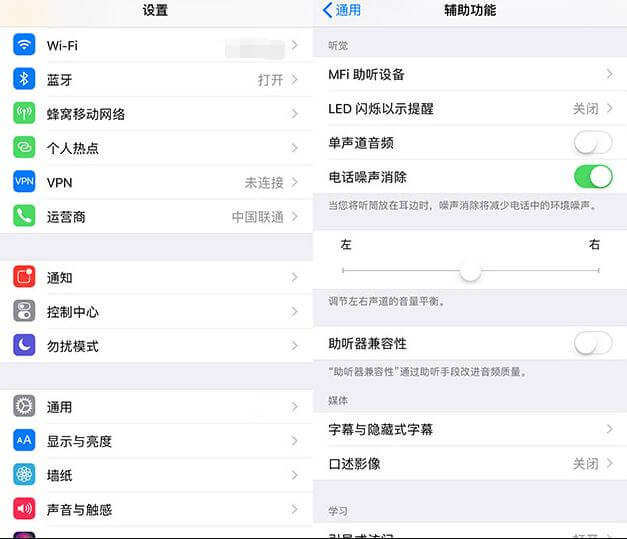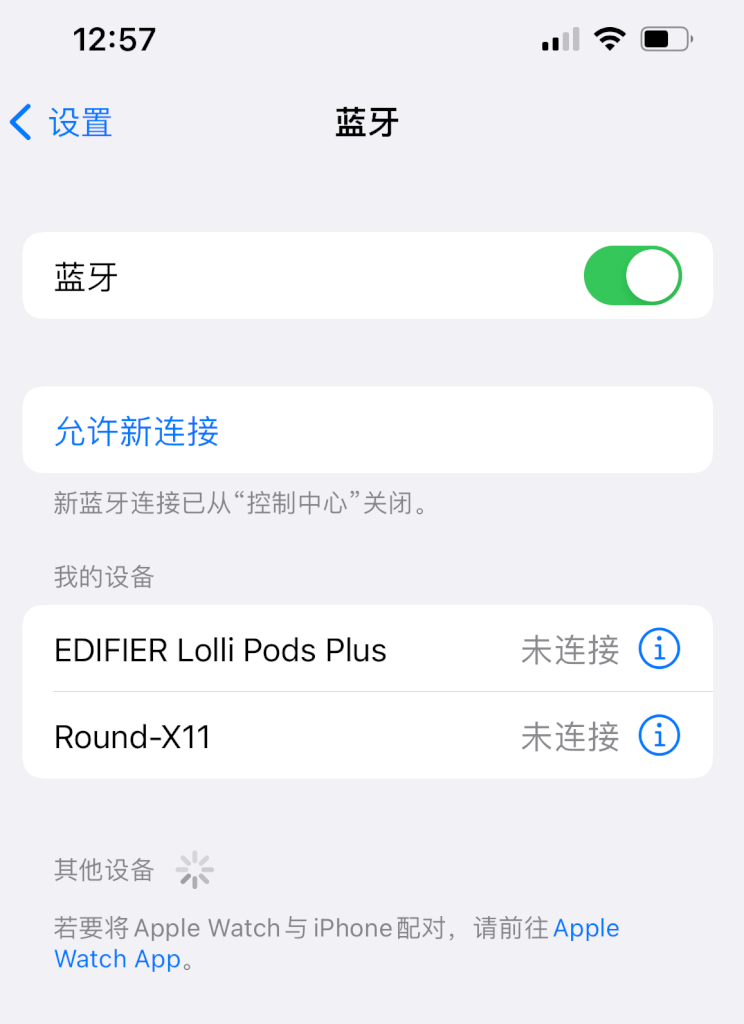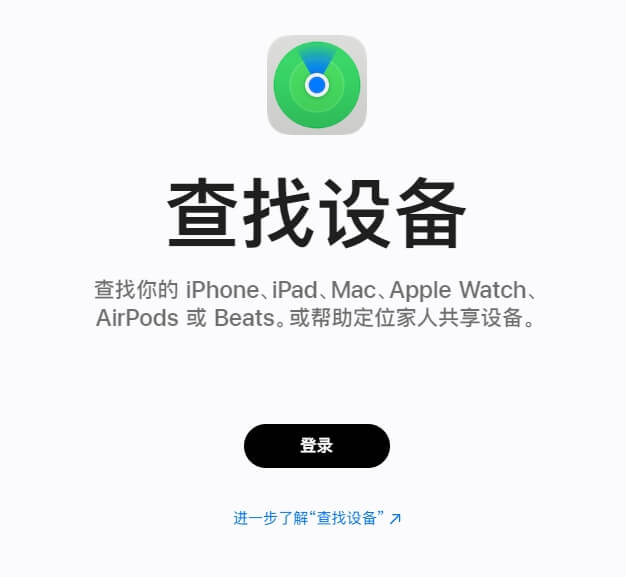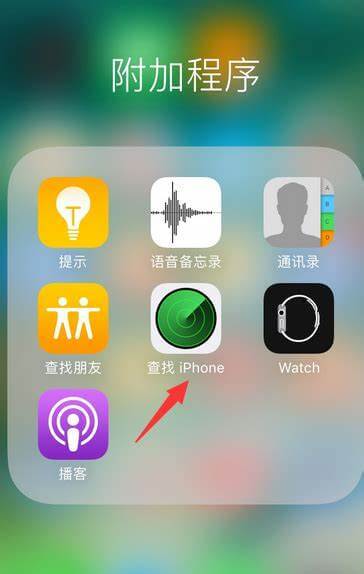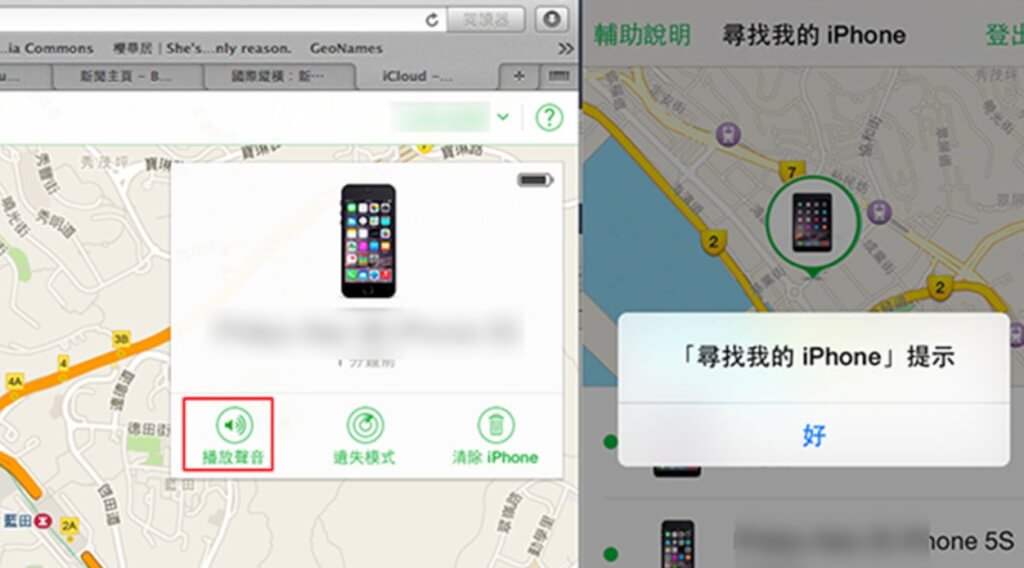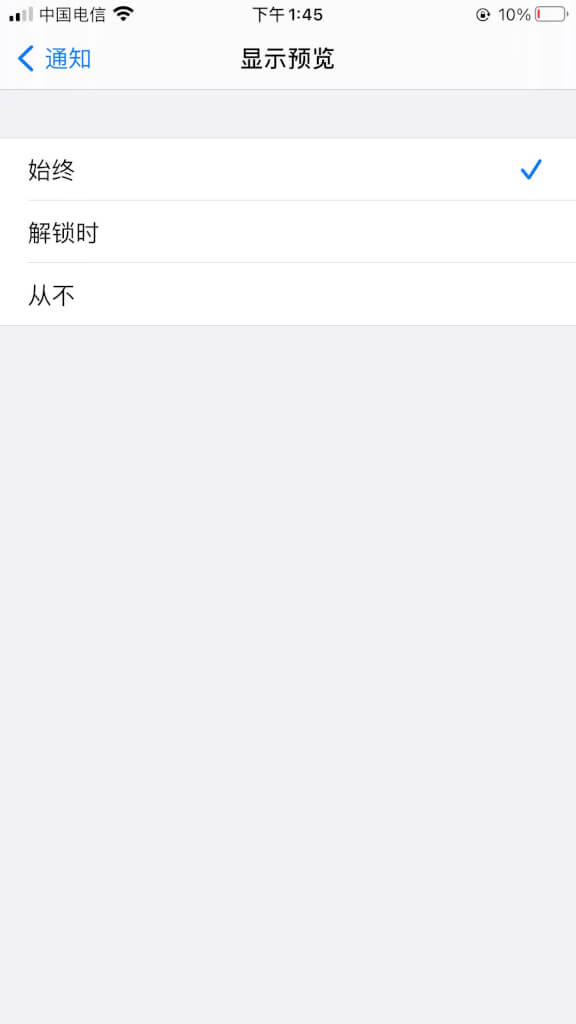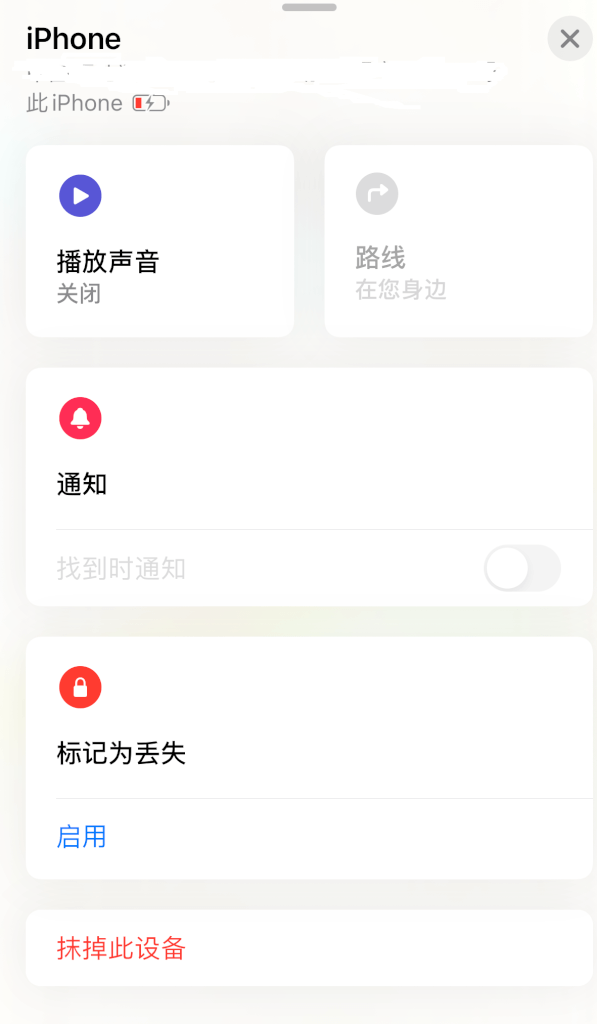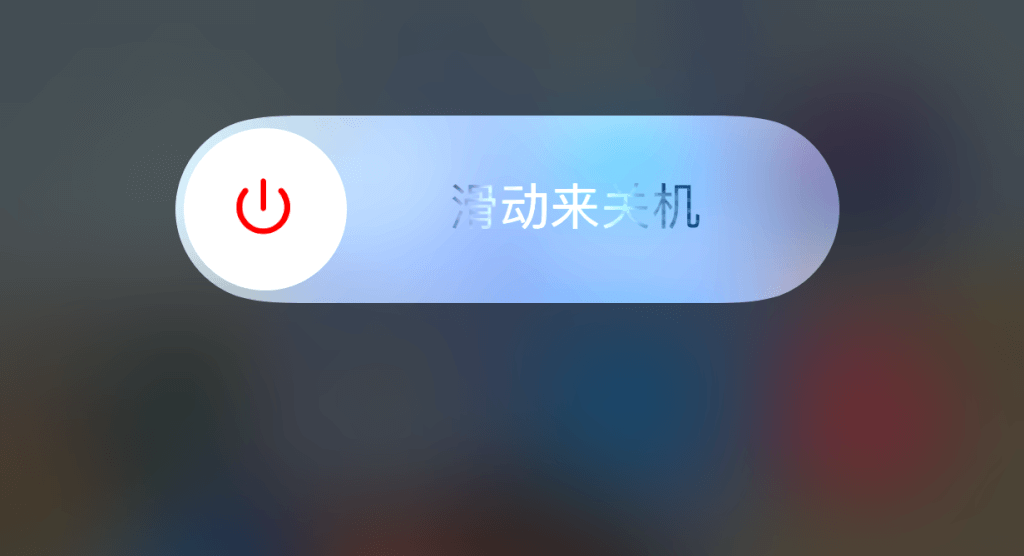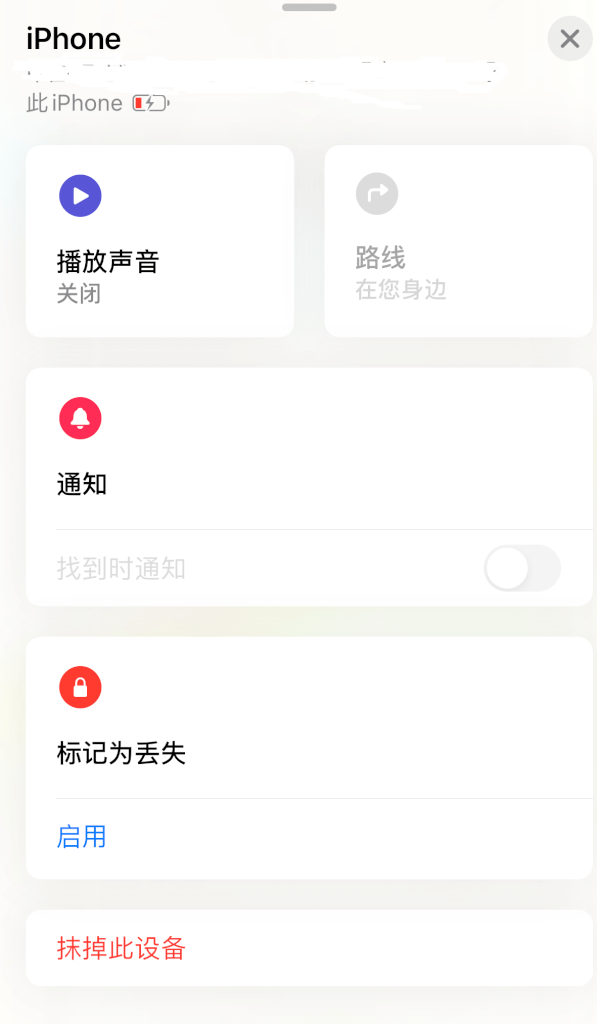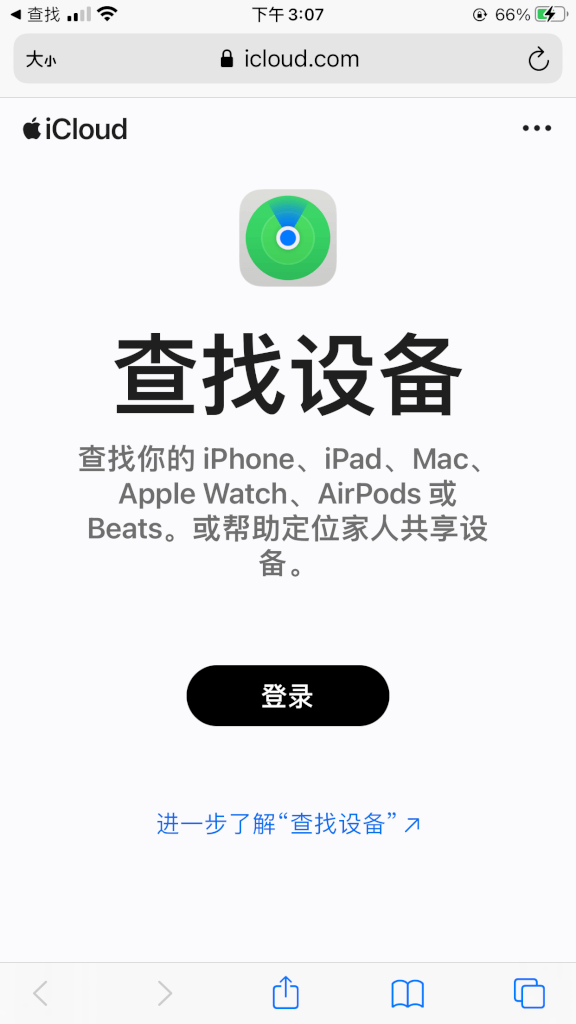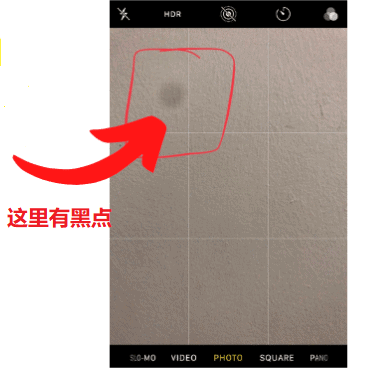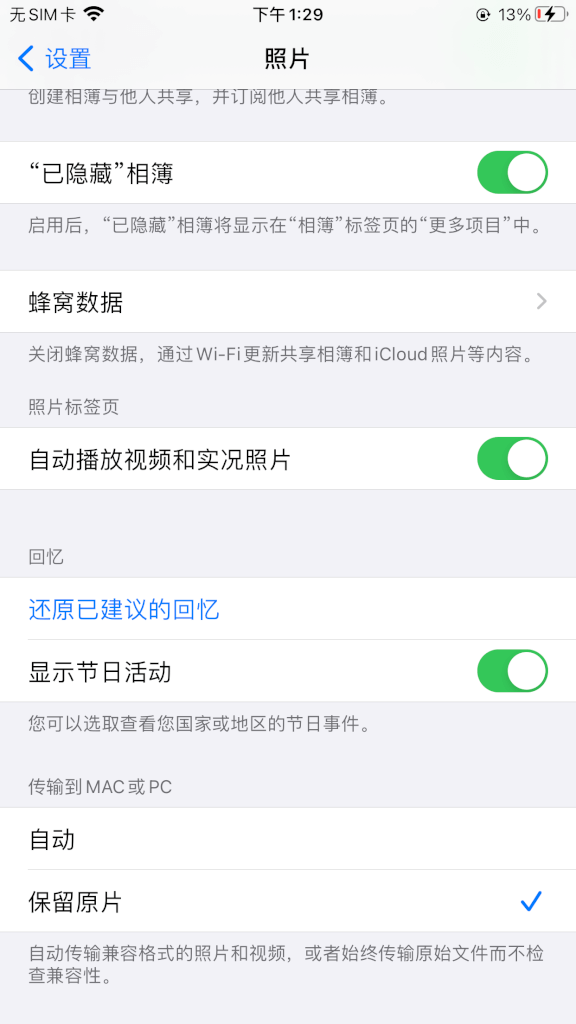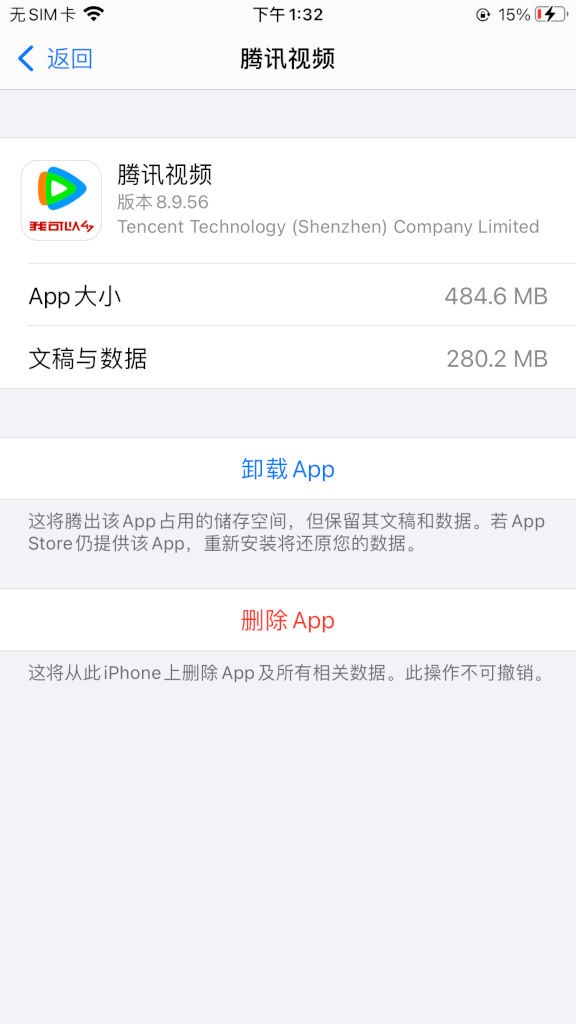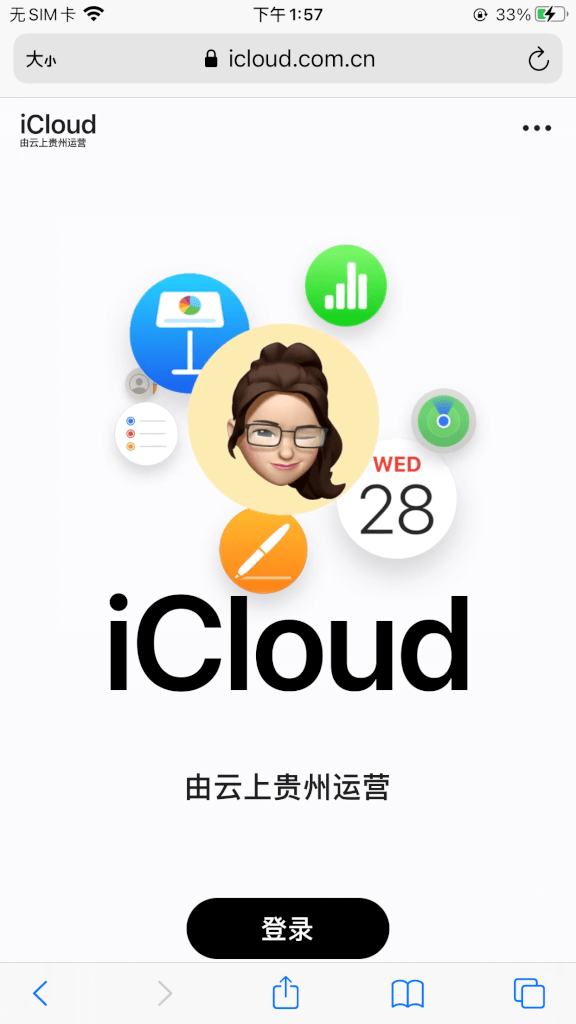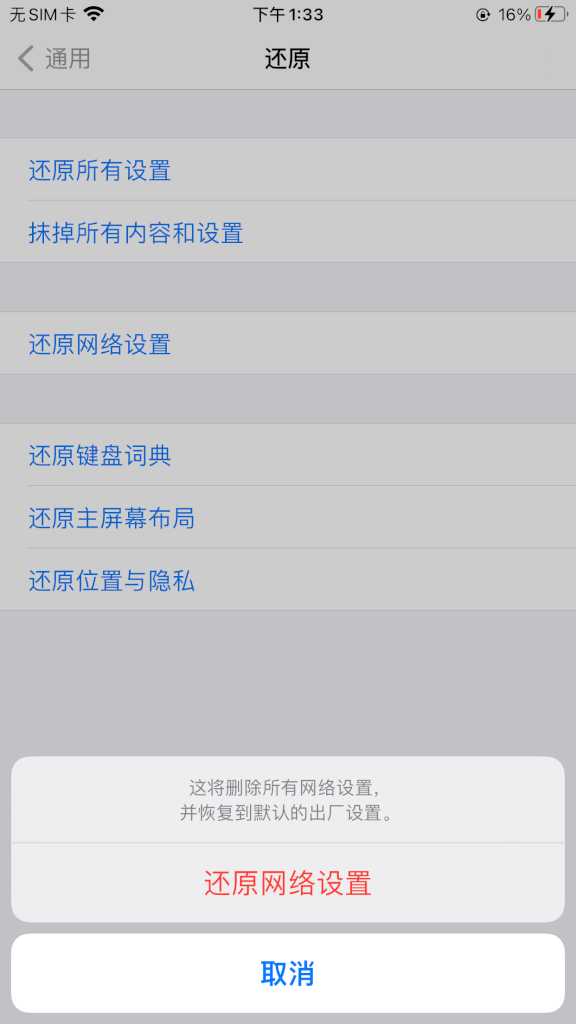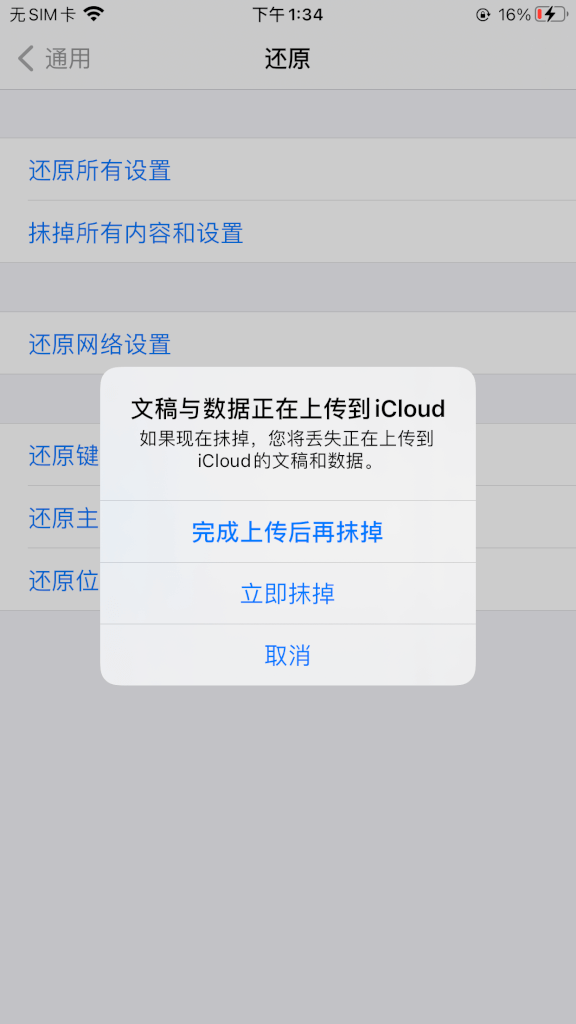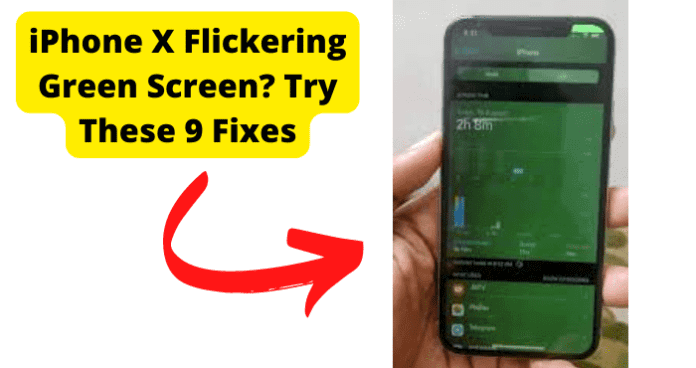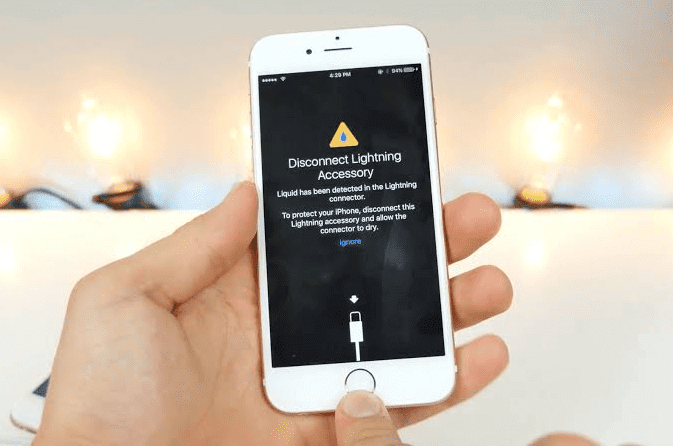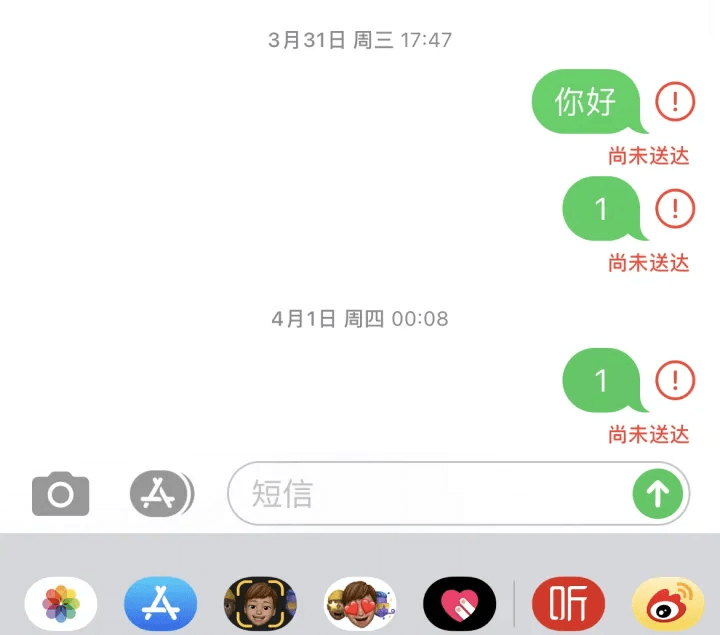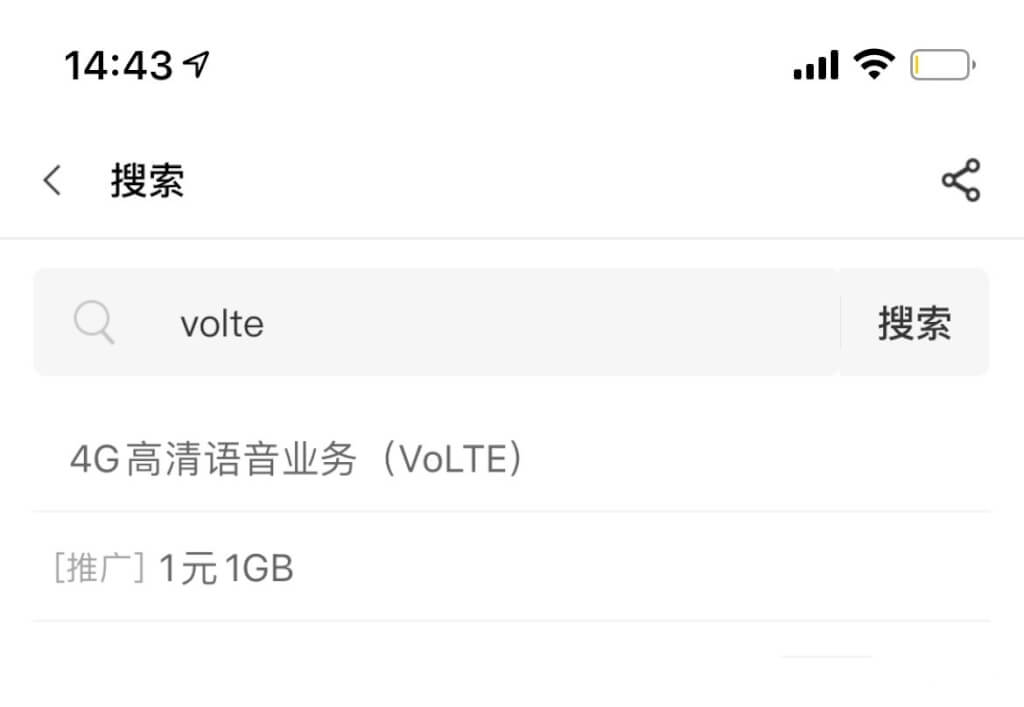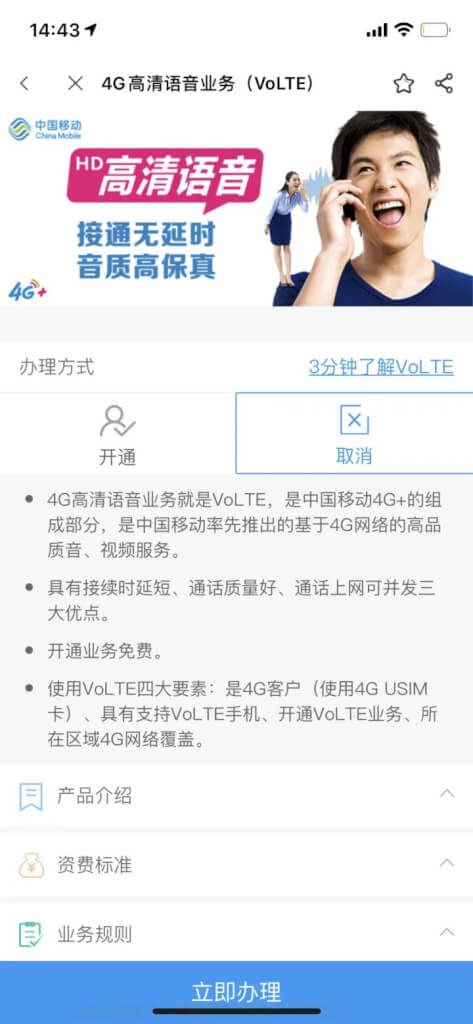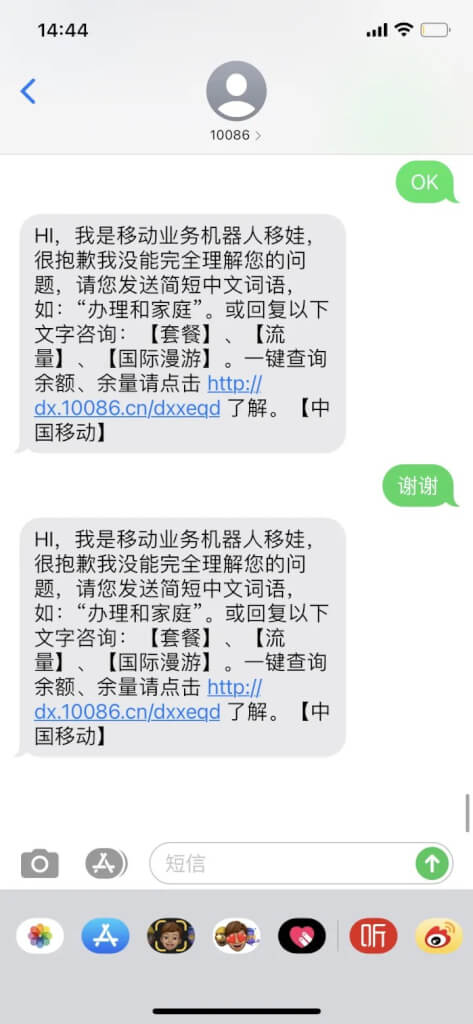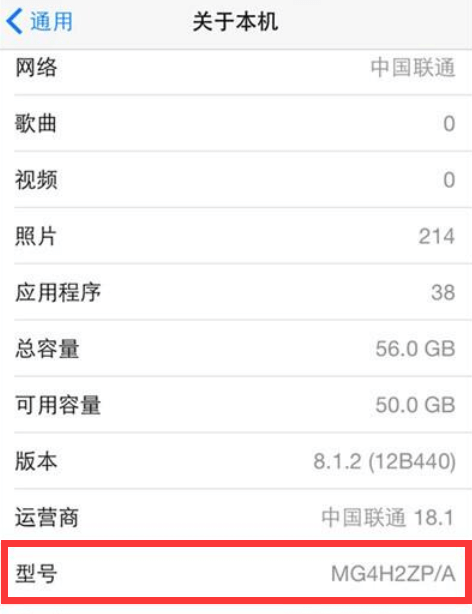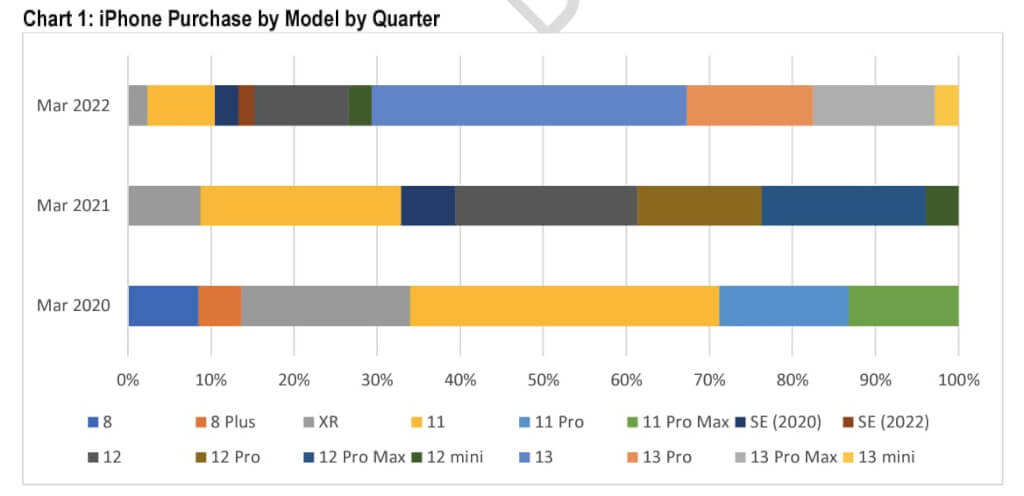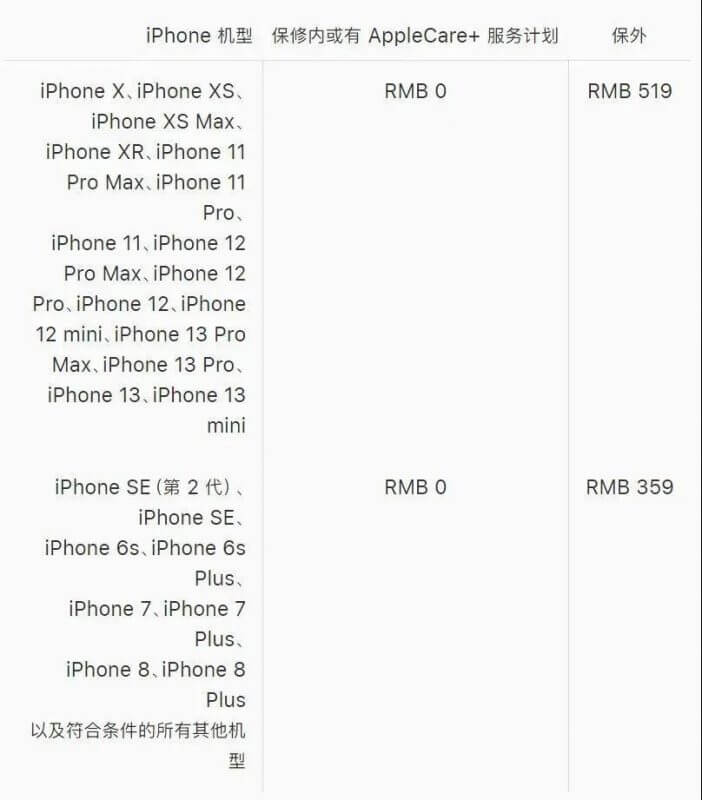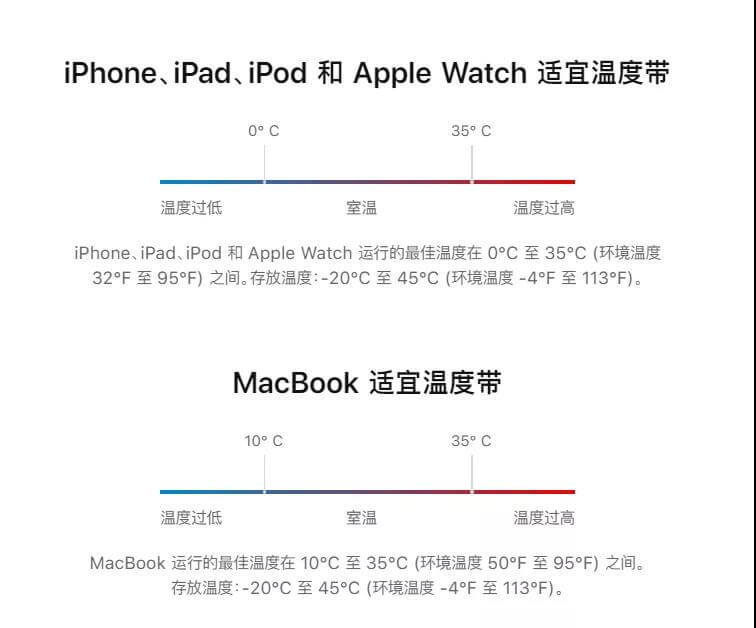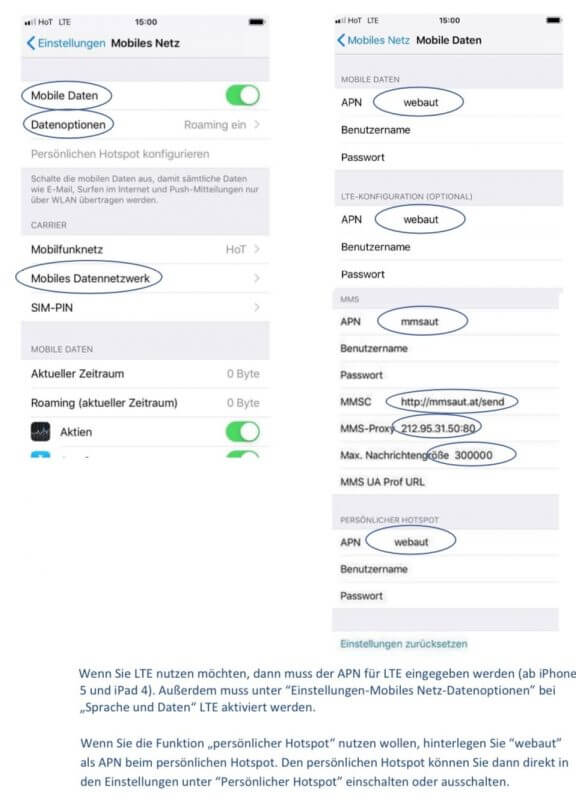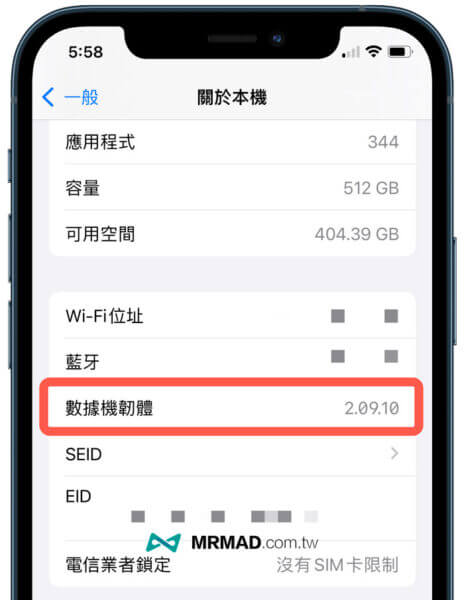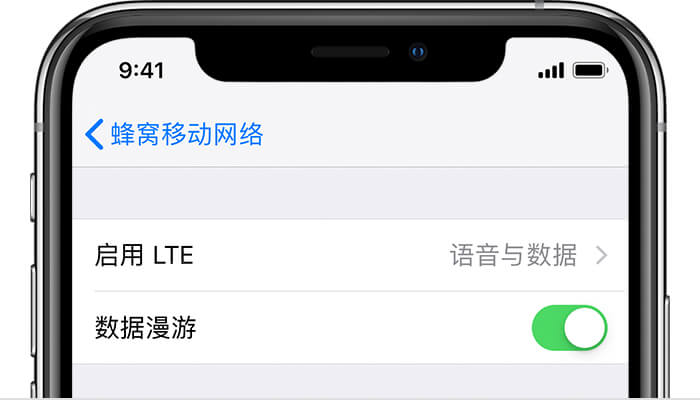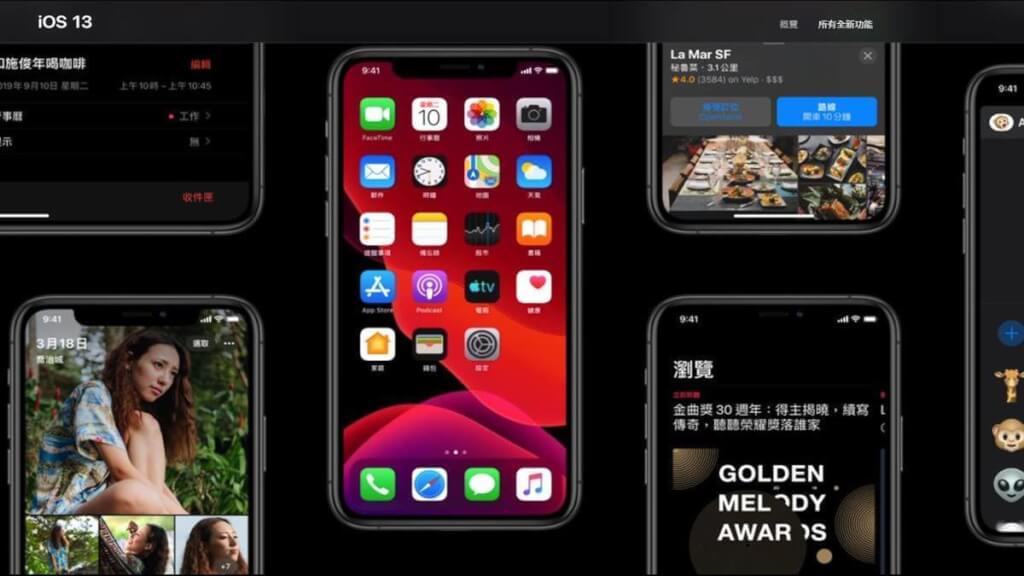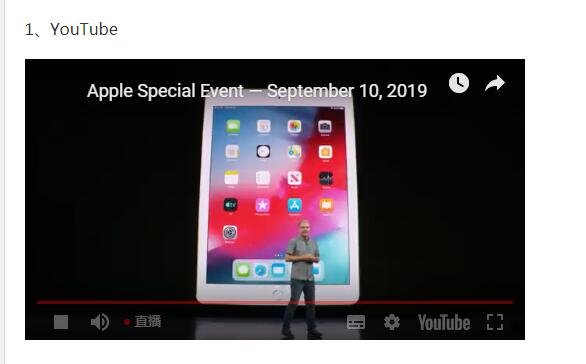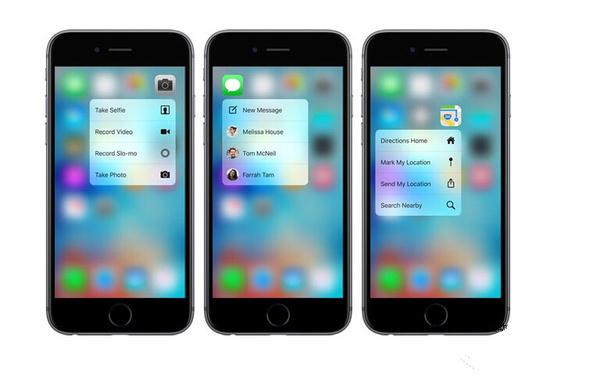艾薇资讯2016年3月1日最新消息,苹果预计将在本月15日发布iOS9.3正式版,iOS9.3正式版将和4寸最新手机iPhone5 SE一起发布,而对于所有iPhone用户来说,选择升级iOS9.3正式版是非常必要的,因为在iOS9.3正式版版本中,将会对之前的一些bug做出彻底修复,比如把苹果手机时间调到1970年1月1日变砖等问题。
根据国外媒体近日报道,苹果在iOS9.3最新测试版中,苹果已经尝试并且完全修复了此前闹得沸沸扬扬的修改系统时间到1970年1月1日导致iPhone变砖的问题。而在最新的iOS9.3正式版中,苹果用户即使将时间设置为1970年1月1日,这样也不会影响系统,不会再变砖,到时候用户可以再自行尝试。
除此之外,iOS9.3正式版还修复了之前的Error 53错误,(其实之前iOS 9.2.1已经更新),同时它还是OTA更新,之前的需要用户只能通过iTunes升级(已经升级至iOS 9.2.1无法OTA升级)。
iOS9.3正式版同时也恢复了手写笔在iPad Pro中的使用功能。大家还需要耐心在等待两周多的时间,即可升级到iOS9.3正式版,需要提醒大家的是,在这段时间内,系统没有升级之前,最好还是不要去尝试1970年1月1日的系统时间设置。

尽管苹果公司官方仍旧对iPhone4S手机在系统方面进行支持和优化,此前苹果公司官方曾经在官网上表示苹果4S可完美运行iOS 9系统,但是现在有国外网友非常较真,其通过5部iPhone4S分别针对iOS 5/iOS 6/iOS 7/iOS 8/iOS 9五个版本系统进行测试,结果运行iOS 6的最为流畅,运行iOS 9最慢。
对于苹果4s等老款设备的支持程度,苹果iOS系统显然要比Android更厚道,在此之前苹果官方网站上曾公开表示,即便是iPhone4S也能正常安装和使用iOS 9系统,但是具体流畅性自然是会大打折扣。
现在有一名国外网友比较较真,这名网友一共找来5部iPhone4S手机,分别安装了iOS 5/iOS 6/iOS 7/iOS 8/iOS 9五个版本的操作系统。
通过实际测试显示,同样iPhone4S下,运行iOS 6的开机速度最快,运行iOS 9的开机速度最慢。
同时在实际操作体验环节上,包括打开网页、通知中心和APP等操作上,苹果4s运行iOS 6均要比其他版本更流畅,iOS 9自然落在最后。
虽然苹果官方仍旧对iPhone4S保持系统支持和优化,但是如苹果4S毕竟已经是上市几年时间的老设备,在硬件机能等方面明显无法完美适应新系统iOS 9.3。所以建议大家老的苹果手机不要升级到最新的ios9.3系统。
近日苹果发布了iOS9.3 Beta4开发者版ipa固件升级下载,iOS9.3 Beta4新系统对控制中心的“Night Shift”图标进行了重新设计,此外外健康应用也同时进行了界面调整,现在可以更直观地看到自己的步数等。IT之家为大家整理了该固件的下载地址,有需要的网友们可以自行下载升级。
苹果iOS9.3 Beta4开发者版ipa固件下载地址:(直接复制以下下载地址到迅雷即可)
iPhone:
iPhone 4[S]:
http://miroir1.trackr.fr/miroirs.php?file=http://miroir.trackr.fr/iOS%209.3beta4/iPhone4,1_9.3_13E5214d_Restore.ipsw
iPhone 5 (GSM) –Model A1428:
http://miroir1.trackr.fr/miroirs.php?file=http://miroir.trackr.fr/iOS%209.3beta4/iPhone5,1_9.3_13E5214d_Restore.ipsw
iPhone 5 (Global) –Model A1429:
http://miroir1.trackr.fr/miroirs.php?file=http://miroir.trackr.fr/iOS%209.3beta4/iPhone5,2_9.3_13E5214d_Restore.ipsw
iPhone 5c (GSM) –Model A1456, A1532:
http://miroir1.trackr.fr/miroirs.php?file=http://miroir.trackr.fr/iOS%209.3beta4/iPhone5,3_9.3_13E5214d_Restore.ipsw
iPhone 5c (Global) –Model A1507, A1516, A1526, A1529:
http://miroir1.trackr.fr/miroirs.php?file=http://miroir.trackr.fr/iOS%209.3beta4/iPhone5,4_9.3_13E5214d_Restore.ipsw
iPhone 5s (GSM) –Model A1453, A1533:
http://miroir1.trackr.fr/miroirs.php?file=http://miroir.trackr.fr/iOS%209.3beta4/iPhone6,1_9.3_13E5214d_Restore.ipsw
iPhone 5s (Global) –Model A1457, A1518, A1528, A1530:
http://miroir1.trackr.fr/miroirs.php?file=http://miroir.trackr.fr/iOS%209.3beta4/iPhone6,2_9.3_13E5214d_Restore.ipsw
iPhone 6 Plus:
http://miroir1.trackr.fr/miroirs.php?file=http://miroir.trackr.fr/iOS%209.3beta4/iPhone7,1_9.3_13E5214d_Restore.ipsw
iPhone 6:
http://miroir1.trackr.fr/miroirs.php?file=http://miroir.trackr.fr/iOS%209.3beta4/iPhone7,2_9.3_13E5214d_Restore.ipsw
iPhone 6S Plus:
http://miroir1.trackr.fr/miroirs.php?file=http://miroir.trackr.fr/iOS%209.3beta4/iPhone8,2_9.3_13E5214d_Restore.ipsw
iPhone 6S:
http://miroir1.trackr.fr/miroirs.php?file=http://miroir.trackr.fr/iOS%209.3beta4/iPhone8,1_9.3_13E5214d_Restore.ipsw
iPad:
iPad 2 (WiFi):
http://miroir1.trackr.fr/miroirs.php?file=http://miroir.trackr.fr/iOS%209.3beta4/iPad2,1_9.3_13E5214d_Restore.ipsw
iPad 2 (GSM):
http://miroir1.trackr.fr/miroirs.php?file=http://miroir.trackr.fr/iOS%209.3beta4/iPad2,2_9.3_13E5214d_Restore.ipsw
iPad 2 (CDMA):
http://miroir1.trackr.fr/miroirs.php?file=http://miroir.trackr.fr/iOS%209.3beta4/iPad2,3_9.3_13E5214d_Restore.ipsw
iPad 2 Rev A (Mid 2012):
http://miroir1.trackr.fr/miroirs.php?file=http://miroir.trackr.fr/iOS%209.3beta4/iPad2,4_9.3_13E5214d_Restore.ipsw
iPad Mini (WiFi) –Model A1432:
http://miroir1.trackr.fr/miroirs.php?file=http://miroir.trackr.fr/iOS%209.3beta4/iPad2,5_9.3_13E5214d_Restore.ipsw
iPad Mini (GSM) –Model A1454:
http://miroir1.trackr.fr/miroirs.php?file=http://miroir.trackr.fr/iOS%209.3beta4/iPad2,6_9.3_13E5214d_Restore.ipsw
iPad Mini (Global) –Model A1455:
http://miroir1.trackr.fr/miroirs.php?file=http://miroir.trackr.fr/iOS%209.3beta4/iPad2,7_9.3_13E5214d_Restore.ipsw
iPad 3 (WiFi):
http://miroir1.trackr.fr/miroirs.php?file=http://miroir.trackr.fr/iOS%209.3beta4/iPad3,1_9.3_13E5214d_Restore.ipsw
iPad 3 (CDMA) –Model for Verizon:
http://miroir1.trackr.fr/miroirs.php?file=http://miroir.trackr.fr/iOS%209.3beta4/iPad3,2_9.3_13E5214d_Restore.ipsw
iPad 3 (GSM) –Model for ATT:
http://miroir1.trackr.fr/miroirs.php?file=http://miroir.trackr.fr/iOS%209.3beta4/iPad3,3_9.3_13E5214d_Restore.ipsw
iPad 4 (WiFi) –Model A1458:
http://miroir1.trackr.fr/miroirs.php?file=http://miroir.trackr.fr/iOS%209.3beta4/iPad3,4_9.3_13E5214d_Restore.ipsw
iPad 4 (GSM) –Model A1459:
http://miroir1.trackr.fr/miroirs.php?file=http://miroir.trackr.fr/iOS%209.3beta4/iPad3,5_9.3_13E5214d_Restore.ipsw
iPad 4 (Global) –Model A1460:
http://miroir1.trackr.fr/miroirs.php?file=http://miroir.trackr.fr/iOS%209.3beta4/iPad3,6_9.3_13E5214d_Restore.ipsw
iPad Air (WiFi) –Model A1474:
http://miroir1.trackr.fr/miroirs.php?file=http://miroir.trackr.fr/iOS%209.3beta4/iPad4,1_9.3_13E5214d_Restore.ipsw
iPad Air (Cellular) –Model A1475:
http://miroir1.trackr.fr/miroirs.php?file=http://miroir.trackr.fr/iOS%209.3beta4/iPad4,2_9.3_13E5214d_Restore.ipsw
iPad Air (China) –Model A1476:
http://miroir1.trackr.fr/miroirs.php?file=http://miroir.trackr.fr/iOS%209.3beta4/iPad4,3_9.3_13E5214d_Restore.ipsw
iPad Mini 2 (WiFi) –Model A1489:
http://miroir1.trackr.fr/miroirs.php?file=http://miroir.trackr.fr/iOS%209.3beta4/iPad4,4_9.3_13E5214d_Restore.ipsw
iPad Mini 2 (Cellular) –Model A1490:
http://miroir1.trackr.fr/miroirs.php?file=http://miroir.trackr.fr/iOS%209.3beta4/iPad4,5_9.3_13E5214d_Restore.ipsw
iPad Mini 2 (China) –Model A1491:
http://miroir1.trackr.fr/miroirs.php?file=http://miroir.trackr.fr/iOS%209.3beta4/iPad4,6_9.3_13E5214d_Restore.ipsw
iPad Mini 3 (WiFi) –Model A1599:
http://miroir1.trackr.fr/miroirs.php?file=http://miroir.trackr.fr/iOS%209.3beta4/iPad4,7_9.3_13E5214d_Restore.ipsw
iPad Mini 3 (Cellular) –Model A1600:
http://miroir1.trackr.fr/miroirs.php?file=http://miroir.trackr.fr/iOS%209.3beta4/iPad4,8_9.3_13E5214d_Restore.ipsw
iPad Mini 3 (China) –Model A1601:
http://miroir1.trackr.fr/miroirs.php?file=http://miroir.trackr.fr/iOS%209.3beta4/iPad4,9_9.3_13E5214d_Restore.ipsw
iPad Mini 4 (WiFi) –Model A1538:
http://miroir1.trackr.fr/miroirs.php?file=http://miroir.trackr.fr/iOS%209.3beta4/iPad5,1_9.3_13E5214d_Restore.ipsw
iPad Mini 4 (Cellular) –Model A1550:
http://miroir1.trackr.fr/miroirs.php?file=http://miroir.trackr.fr/iOS%209.3beta4/iPad5,2_9.3_13E5214d_Restore.ipsw
iPad Air 2 (WiFi) –Model A1566:
http://miroir1.trackr.fr/miroirs.php?file=http://miroir.trackr.fr/iOS%209.3beta4/iPad5,3_9.3_13E5214d_Restore.ipsw
iPad Air 2 (Cellular) –Model A1567:
http://miroir1.trackr.fr/miroirs.php?file=http://miroir.trackr.fr/iOS%209.3beta4/iPad5,4_9.3_13E5214d_Restore.ipsw
iPad Pro (WiFi):
http://miroir1.trackr.fr/miroirs.php?file=http://miroir.trackr.fr/iOS%209.3beta4/iPad6,7_9.3_13E5214d_Restore.ipsw
iPad Pro (Cellular):
http://miroir1.trackr.fr/miroirs.php?file=http://miroir.trackr.fr/iOS%209.3beta4/iPad6,8_9.3_13E5214d_Restore.ipsw
iPod
iPod touch 5:
http://miroir1.trackr.fr/miroirs.php?file=http://miroir.trackr.fr/iOS%209.3beta4/iPod5,1_9.3_13E5214d_Restore.ipsw
iPod touch 6:
http://miroir1.trackr.fr/miroirs.php?file=http://miroir.trackr.fr/iOS%209.3beta4/iPod7,1_9.3_13E5214d_Restore.ipsw